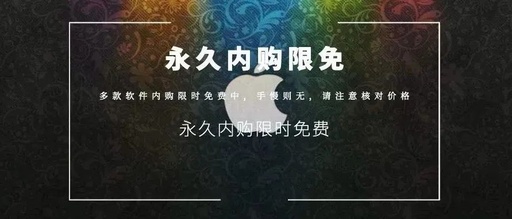家里wifi的ip怎么更改?
要更改家里的Wi-FiIP(Protocol)地址,您需要访问路由器的管理界面。下面是一般的步骤:
1.打开您的电脑或手机上的浏览器,并在地址栏中输入默认网关的IP地址。通常,默认网关的IP地址为192.168.1.1或者192.168.0.1。您可以在电脑的网络设置中查找默认网关的IP地址。
2.输入正确的IP地址后,按下回车键,会跳转到路由器的登录页面。
3.在登录页面中,输入您的管理用户名和密码。如果您没有修改过默认的用户名和密码,可以尝试常用的默认用户名和密码,如admin/admin、admin/password等。如果您不确定,请查看路由器的用户手册或访问制造商的官方网站获取更多信息。
4.成功登录后,找到网络设置、IP设置、LAN设置或类似的菜单选项。不同的路由器品牌和型号可能会有所不同,但通常会有一个部分用于配置网络设置。
5.在网络设置页面中,您可以找到当前的Wi-FiIP地址,通常称为“LANIP地址”、“本地IP地址”或类似的名称。在此处,您可以更改Wi-FiIP地址为您希望使用的新地址。确保选择一个未被其他设备使用的地址,并遵循正确的IP地址格式。
6.完成更改后,保存设置并重新启动路由器。等待一段时间使路由器重新启动,这样更改的IP地址才能生效。请注意,更改路由器的IP地址可能会影响与其他设备的连接。在更改之后,您可能需要将其他设备的网络设置进行相应的调整,以便与新的IP地址配对。另外,如果您要更改外部(公共)IP地址,这通常是由您的互联网服务提供商(ISP)分配的。更改外部IP地址需要联系您的ISP进行申请和设置。
要更改家里Wi-Fi的IP地址,您需要访问您的路由器管理界面。请您按照以下步骤进行操作:打开您的电脑或手机上的浏览器,输入默认的路由器管理IP地址(通常是192.168.1.1或192.168.0.1,如果不清楚,请查看路由器的说明书或联系网络服务提供商)。输入您的路由器管理员用户名和密码登录路由器管理界面。如果您没有更改过默认的用户名和密码,可以尝试使用常见的默认登录信息,比如admin/admin或者admin/password。如果当初设置过自定义的用户名和密码,请使用您设定的登录信息。进入路由器管理界面后,在菜单或设置选项中找到“LAN设置”或“网络设置”。在此处您应该能够找到当前的IP地址设置。在IP地址设置中,选择手动更改或静态IP(不同的路由器可能有略微不同的术语)。在此处,您可以输入新的IP地址、子网掩码和网关地址。请确保新的IP地址与您网络中的其他设备相兼容,并确保没有与其他设备冲突。完成更改后,保存设置并重启路由器。等待路由器重新启动后,新的IP地址将生效。需要注意的是,更改家里Wi-Fi的IP地址可能会对网络连接产生影响,因此请谨慎操作。如果您不熟悉路由器的设置或不确定操作步骤,请咨询网络服务提供商或专业技术人员的帮助,以确保正确设置并避免可能的问题。
wifi的修改IP的方法如下:开始-控制面板-网络和共享中心。点击更改适配器设置—双击无线网络连接—属性。双击TCP/IP协议。根据需要设置IP、网关和DNS参数。例如:IP:192.168.0.100,网关:192.168.1.1,DNS:114.114.114.114。
1.可以更改
2.家里的wifiip地址是由路由器分配的,可以通过进入路由器的管理界面来更改。具体的步骤可以参考路由器的使用说明书或者在网上搜索相关教程。
3.更改家里wifi的ip地址可以帮助解决一些网络问题,比如IP冲突等。另外,如果你想更改家里wifi的ip地址,还需要确保你有足够的网络知识和技术能力,以免操作不当导致网络故障。
页面地址:http://www.youmibao.com/d/33691/7232.html
- 上一篇: 蓝鲨加速器加速器免费下载
- 下一篇: 虚拟主机好用吗虚拟机好用吗